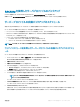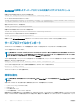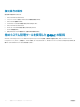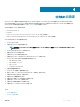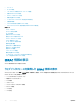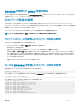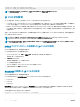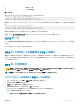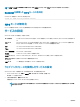Users Guide
復元を促すプロンプトが表示されます。2 番目の BIOS 画面には、システム構成の設定を復元することを促すプロンプトが表示されます。最初の BIOS
画面でデータを復元しないことを選択した場合や、別の方法でサービスタグを設定しない場合は、最初の BIOS 画面がもう一度表示されます。2 番目
の BIOS 画面は、一度だけ表示されます。
メモ:
• システム構成の設定は CSIOR が有効になっている場合のみバックアップされます。Lifecycle Controller と CSIOR が有効になっていることを確
認します。
• システムの消去では、簡単な復元フラッシュメモリからのデータは消去されません。
• 簡単な復元では、ファームウェアイメージ、vFlash のデータ、またはアドインカードデータなどの他のデータはバックアップされません。
関連リンク
復元操作の順序
iDRAC ウェブインタフェースを使用したサーバープロファイルのインポ
ート
iDRAC ウェブインタフェースを使用してサーバープロファイルをインポートするには、次の手順を実行します。
1 概要 > iDRAC 設定 > サーバープロファイル > インポート と移動します。
サーバープロファイルのインポート ページが表示されます。
2 次のいずれかを選択して、バックアップファイルの場所を指定します。
• ネットワーク
• vFlash
3 バックアップファイル名と復号化パスフレーズを入力します(オプション)。
4 ファイルの場所として ネットワーク を選択した場合は、ネットワーク設定を入力します。
メモ: ネットワーク共有設定を指定する場合は、ユーザー名とパスワードに特殊記号を使用しないようにするか、特殊文字をパーセン
トエンコードすることが推奨されます。
フィールドについては、『iDRAC オンラインヘルプ』を参照してください。
5 仮想ディスク設定とハードディスクデータ のために次のいずれかを選択します。
• 保存 — システム内の RAID レベル、仮想ディスク、コントローラ属性、およびハードディスクデータを保存し、バックアップイメージファイルを使用し
て以前の既知の状態にシステムを復元します。
• 削除および置換 — システム内の RAID レベル、仮想ディスク、コントローラ属性、およびハードディスク設定情報を削除し、バックアップイメージ
ファイルのデータと置き換えます。
6 インポート をクリックします。
サーバープロファイルのインポート操作が開始されます。
RACADM を使用したサーバプロファイルのインポート
RACADM を使用してサーバプロファイルをインポートするには、 systemcong restore コマンドを使用します。
詳細については、dell.com/idracmanuals にある『iDRAC RACADM コマンドラインインタフェースリファレンスガイド』を参照してください。
管理下システムと管理ステーションのセットアップ
83